네이버카페는 다양한 정보와 소통을 제공하는 플랫폼으로, 원하는 키워드에 대한 알림 기능을 활용하면 더욱 유용하게 이용할 수 있습니다. 특히, 관심 있는 주제에 대한 최신 소식을 놓치지 않고 받아볼 수 있어 많은 사용자들에게 사랑받고 있죠. 하지만 때로는 이러한 알림이 불필요하게 느껴질 수도 있는데요. 이럴 때는 간편하게 알림 설정을 해제할 수 있는 방법이 있습니다. 아래 글에서 자세하게 알아봅시다!
네이버카페 키워드 알림 설정과 해제하는 방법
1. 키워드 알림 설정 방법
모바일 (네이버 카페 앱)
- 네이버 카페 앱 실행: 앱을 열고 로그인합니다.
- 카페 선택: 알림을 설정하고 싶은 카페를 선택해 들어갑니다.
- 알림 설정 버튼 클릭: 카페 메인 화면에서 카페 제목 아래의 MY구독을 누릅니다
- 구독 설정: ⚙️구독설정을 누릅니다.
- 키워드 구독 선택: MY구독 설정 페이지 **‘키워드 구독’**을 누릅니다.
- 게시판 선택: 전체 게시판에 설정하거나 특정 게시판(예: 피규어/완구)을 선택합니다.
- 키워드 입력: 원하는 키워드(예: ‘아이폰’, ‘유모차’)를 입력하고 ‘추가’ 버튼을 누릅니다.
- 알림 활성화 확인: 키워드 옆에 초록색 종 모양 아이콘이 켜져 있으면 알림이 활성화된 것입니다.
PC (네이버 웨일 브라우저 권장)
- 카페 접속: 네이버 카페에 로그인 후 원하는 카페로 들어갑니다.
- 키워드 검색: 카페 내 검색창에서 알림 설정할 키워드를 검색합니다.
- 구독 활성화: 검색 결과 상단에서 ‘[키워드]로 쓴 글’ 버튼을 ON(초록색)으로 변경합니다.
- 확인: 설정 후 해당 키워드가 포함된 새 글이 올라오면 알림이 표시됩니다.
참고: PC에서는 네이버 웨일 브라우저를 사용하면 모바일과 유사한 인터페이스로 설정 가능합니다.
2. 키워드 알림 해제 방법
모바일 (네이버 카페 앱)
- 네이버 카페 앱 실행: 앱을 열고 로그인합니다.
- 카페 선택: 알림을 설정하고 싶은 카페를 선택해 들어갑니다.
- 알림 설정 버튼 클릭: 카페 메인 화면에서 카페 제목 아래의 MY구독을 누릅니다
- 구독 설정: ⚙️구독설정을 누릅니다.
- 키워드 구독 선택: MY구독 설정 페이지 **‘키워드 구독’**을 누릅니다.
- 키워드 삭제:
- 오른쪽 상단의 관리를 누릅니다
- 등록된 키워드 목록에서 삭제하려는 키워드를 체크합니다.
- ‘삭제’ 버튼을 누르고 확인하면 키워드 알림이 해제됩니다.
- 푸시 알림만 끄기 (선택): 키워드 옆 초록색 종 모양을 눌러 회색으로 바꾸면 푸시 알림만 비활성화됩니다.
PC
- 카페 접속: 알림을 해제하려는 카페로 들어갑니다.
- 구독 관리: 카페 메인 화면에서 ‘구독’ 메뉴로 이동합니다.
- 키워드 해제:
- 키워드 알림이 설정된 글에서 ‘⋯더보기’(점 3개) 버튼을 클릭합니다.
- **‘키워드 구독 해제하기’**를 선택하면 알림이 해제됩니다.
네이버카페 알림 기능 이해하기
알림의 필요성과 장점
네이버카페에서 제공하는 키워드 알림 기능은 사용자가 원하는 주제에 대한 정보를 신속하게 받아볼 수 있게 해줍니다. 이를 통해 관심 있는 분야의 최신 동향이나 소식을 실시간으로 놓치지 않고, 커뮤니티 내에서 활발한 소통을 이어갈 수 있습니다. 예를 들어, 특정 제품이나 이벤트와 관련된 키워드를 설정하면 해당 키워드가 언급될 때마다 알림을 받을 수 있어 유용합니다. 이러한 기능은 특히 바쁜 일상 속에서도 필요한 정보에 귀 기울일 수 있게 도와주며, 카페 활동을 더욱 풍부하게 만들어 줍니다.
다양한 활용법
알림 기능은 개인적인 용도뿐만 아니라 그룹 활동에도 큰 도움이 됩니다. 팀 프로젝트나 공동 관심사에 대한 논의가 필요할 때, 관련 키워드를 설정해두면 팀원들과의 의견 교환이 한층 원활해질 수 있습니다. 또한, 특정 주제에 대해 지속적으로 피드백이 필요한 경우, 해당 키워드를 통해 적시에 반응을 이끌어내는 것이 가능합니다. 이렇게 다양한 활용법 덕분에 네이버카페는 단순한 정보 공유 플랫폼을 넘어선 소통의 장이 됩니다.
설정 방법에 대한 안내
키워드 알림을 설정하는 과정은 생각보다 간단합니다. 네이버카페 앱 또는 웹사이트에 접속한 후, 원하는 카페의 메인 페이지로 이동합니다. 이후 상단 메뉴에서 ‘설정’ 또는 ‘알림’ 옵션을 찾아 클릭합니다. 여기에서 ‘키워드 알림’ 섹션으로 들어가면 직접 입력할 수 있는 공간이 나타납니다. 원하는 키워드를 입력하고 저장 버튼을 누르면 간편하게 알림 설정이 완료됩니다. 사용자 인터페이스가 직관적이기 때문에 처음 사용하는 사람도 쉽게 따라 할 수 있습니다.
알림 해제하기
불필요한 알림 조정하기
알림 기능은 정말 유용하지만 때로는 과도한 정보로 인해 불편함을 느낄 수도 있습니다. 이럴 때는 불필요한 알림을 간단히 해제할 수 있습니다. 먼저 네이버카페 앱 또는 웹사이트에 로그인한 후, 해당 카페로 이동하여 ‘설정’ 메뉴를 찾습니다. 거기서 ‘알림 관리’ 항목으로 들어가면 현재 설정된 모든 키워드를 확인할 수 있으며, 원하지 않는 키워드를 선택해 해제하는 과정이 매우 쉽습니다.
변경 사항 반영하기
키워드 알림 해제를 진행한 후에는 반드시 변경 사항이 제대로 반영되었는지 확인해야 합니다. 만약 여전히 이전과 같은 방식으로 알림이 온다면, 다시 한번 설정 메뉴를 확인하거나 로그아웃 후 재로그인해보는 것이 좋습니다. 가끔씩 시스템 오류나 캐시 문제로 인해 변경 사항이 즉시 적용되지 않을 수 있기 때문입니다.
새로운 관심사 추가하기
알림 해제를 하면서 동시에 새로운 관심사를 추가하는 것도 좋은 방법입니다. 기존의 키워드를 제거하고 그 대신 다른 주제로 전환하면 보다 맞춤화된 정보를 얻을 수 있죠. 예를 들어, 특정 제품군에 대한 이야기가 싫증나게 되었을 때에는 그 대신 관련 기술 트렌드나 업계 뉴스 등을 새롭게 설정하여 더 흥미로운 소식을 받아볼 수 있습니다.
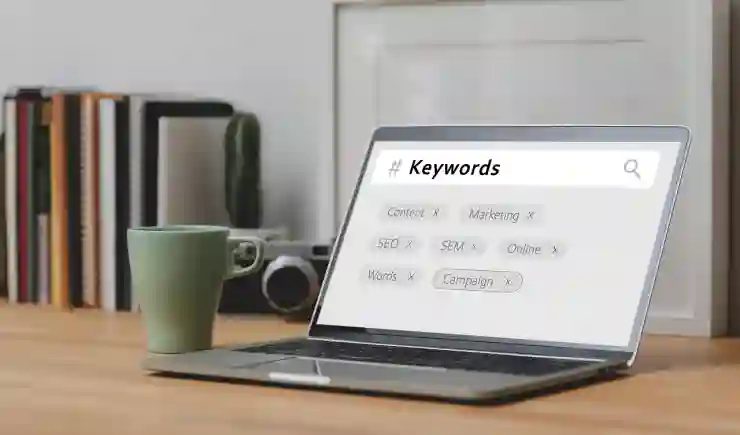
네이버카페 키워드 알림 설정 및 해제 방법
키워드 관리 팁
주기적인 점검 권장
사용자는 정기적으로 자신이 설정한 키워드를 점검하는 것이 좋습니다. 시간이 지나면서 관심사가 변할 수도 있기 때문에 필요 없는 정보는 지우고 새로운 주제를 추가하는 것이 중요합니다. 이를 통해 항상 최신의 관심사와 연결되어 있을 수 있고, 똑똑하게 카페 활동을 이어가는 데 도움이 됩니다.
소통 활성화 방안 모색하기
또한, 친구들이나 동료들과 함께 사용하는 경우 서로의 관심사를 공유하며 어떤 키워드를 추가하면 좋을지 논의해 보는 것도 좋은 방법입니다. 이렇게 하면 혼자서는 발견하지 못했던 유익한 정보를 서로 나눌 수 있으며, 커뮤니티 내에서 더욱 적극적인 참여가 이루어질 것입니다.
효율적인 정보 필터링 전략 세우기
마지막으로 효율적인 정보 필터링 전략을 세우는 것이 중요합니다. 너무 많은 키워드를 등록하게 되면 오히려 중요한 정보를 놓칠 위험이 커집니다. 따라서 핵심적인 몇 가지 주제를 선정하고 관련된 서브 주제를 추가하는 식으로 계층화된 접근법을 취하면 훨씬 더 효과적으로 정보를 받을 수 있습니다.
“`
끝을 맺으며
네이버카페의 키워드 알림 기능은 정보를 신속하게 받아보고, 커뮤니티와의 소통을 원활하게 해주는 유용한 도구입니다. 이 기능을 통해 사용자는 관심 있는 주제에 대한 최신 정보를 놓치지 않고, 더 나아가 자신의 의견을 적극적으로 공유할 수 있습니다. 따라서 적절한 설정과 관리를 통해 카페 활동을 더욱 풍부하고 의미 있게 만들어 보시길 바랍니다.
알아두면 좋은 내용
1. 키워드 알림은 최대 10개까지 설정할 수 있습니다.
2. 알림 수신 방법은 이메일 및 푸시 알림으로 선택 가능합니다.
3. 특정 시간대에만 알림을 받고 싶다면, 시간 설정 기능을 활용하세요.
4. 카페 내에서 진행되는 이벤트나 공지사항도 함께 확인할 수 있습니다.
5. 자주 사용하는 키워드는 별도로 메모해 두면 관리에 도움이 됩니다.
요약 및 정리
네이버카페의 키워드 알림 기능은 사용자가 원하는 주제에 대한 정보를 실시간으로 받아볼 수 있게 하여, 커뮤니티 내 소통을 강화합니다. 이를 통해 개인적 및 그룹 활동에서 효율적인 정보 관리가 가능하며, 사용자는 자신의 관심사에 맞춰 키워드를 쉽게 설정하고 조정할 수 있습니다. 정기적인 점검과 친구들과의 소통을 통해 효과적으로 카페 활동을 이어갈 수 있습니다.
